Le vlogging sur YouTube est très important de nos jours, surtout que de nombreux créateurs de contenu talentueux travaillent jour et nuit pour fournir le meilleur contenu. Dans ces vlogs, vous pouvez trouver toutes sortes de petits clips qui sont pris à partir d'autres sources pour améliorer la visibilité d'une vidéo et y ajouter un peu de drame. Lors de la recherche de ces vidéos, de nombreux vlogueurs sont confrontés à un problème tel que les vidéos de YouTube qui ne sont pas lues. Ce problème est courant pour plusieurs raisons.
Dans cet article, nous vous proposons dix méthodes efficaces pour résoudre le problème des vidéos qui ne sont pas lues sur YouTube.
Alors, commençons maintenant!
- Partie 1. Pourquoi les Vidéos de YouTube Ne Sont Pas Lues?
- Partie 2. Que Faire Lorsque les vidéos YouTube Ne Sont Pas Lues sur un PC?
- Partie 3. Si les Vidéos de YouTube Ne Sont Toujours Pas Lues, Comment Faire?
- Partie 4. Résoudre les Problèmes Qui Empêchent les Vidéos YouTube d'être Diffusées sur iPhone ou Android
Pourquoi les Vidéos de YouTube Ne Sont Pas Lues?
Certaines raisons peuvent expliquer le chargement de vidéos sur YouTube mais pas la non-lecture, comme le cache du navigateur, une application obsolète, un problème de cache, un Internet lent, etc. La liste peut cependant être longue pour regrouper toutes les raisons en un seul article. Nous allons donc nous plonger dans chaque situation et vous fournir la cause et la solution en même temps.
Que Faire Lorsque les vidéos YouTube Ne Sont Pas Lues sur un PC?
Dans certains cas, lorsque vous éditez votre vidéo et que vous recherchez des clips vidéo pour ajouter un peu de vivacité à votre vidéo. Il arrive que de nombreux utilisateurs ne puissent pas lire leurs vidéos YouTube et ne soient pas en mesure de les utiliser. Il y a certaines raisons pour lesquelles les vidéos de YouTube ne sont pas lues pendant la navigation sur YouTube.
Il existe 5 façons de régler le problème des vidéos YouTube qui ne sont pas lues sur Win/Mac, vous pouvez choisir celle qui vous convient le mieux en fonction de la situation réelle:
Vérifions-les maintenant un par un.
#1. Vérifier la connexion réseau
Parfois, il est possible que vous naviguiez sans problème sur Internet et que soudain, vous ne puissiez plus vous connecter. Si vos vidéos ne sont pas lues, vous devez toujours vérifier d'abord la connexion internet si le fil est mal branché ou si le Wi-Fi est automatiquement déconnecté. Il est très facile de trouver de tels bugs dans votre connexion et vous pouvez certainement les corriger par vous-même.
#2. Modifier la qualité vidéo de YouTube
La connexion Internet pourrait être le problème dans ce cas également, mais d'une manière différente. Parfois, en raison de la faible largeur de bande, la connexion internet que vous utilisez ne permet pas un débit élevé. Dans ce cas, vous pouvez changer la qualité de votre vidéo de HD à une qualité normale ou faible selon le type de contenu que vous regardez. Par exemple, si vous écoutez des chansons sur votre YouTube et que la clarté du son est votre seule priorité, vous pouvez alors régler la qualité vidéo sur basse et écouter votre musique sans le moindre problème.

#3. Effacer les caches Web
Le cache Web est un autre problème qui peut vous gêner lorsque vous naviguez sur les vidéos de YouTube. Parfois, nous surfons très fréquemment sur des sites web et ajoutons beaucoup de signets et de contenu, mais nous oublions de vider l'historique et le cache en temps opportun, ce qui fera que YouTube ne pourra pas lire la vidéo normalement. Voyons alors comment vous pouvez vider le cache sur différents navigateurs comme Chrome, Firefox ou IE pour corriger cette erreur de lecture de la vidéo.
Pour Google Chrome:
• Accédez à Google Chrome sur votre ordinateur.
• Allez dans le coin supérieur droit et cliquez sur les 3 points pour afficher les options.
• Sélectionnez Plus d'outils et cliquez sur Effacer les données de navigation.
• Ensuite, vous devez choisir l'intervalle de temps et pour supprimer tout l'historique cliquez sur Tous les donnés.
• Cochez les options suivantes: Cookies et autres données du site et Images et fichiers en cache.
• Enfin, cliquez sur Effacer les donnéesa et votre navigateur va tout rafraîchir.
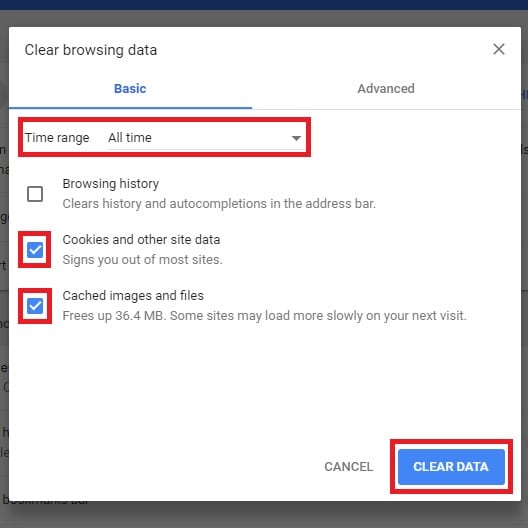
Pour Mozilla Firefox:
• Accédez à l'onglet du menu à trois lignes et cliquez sur Options.
• Cliquez sur l'optionVie privée et sécurité.
• Ensuite, cliquez sur le bouton Effacer les données dans l'option Cookies et données du site.
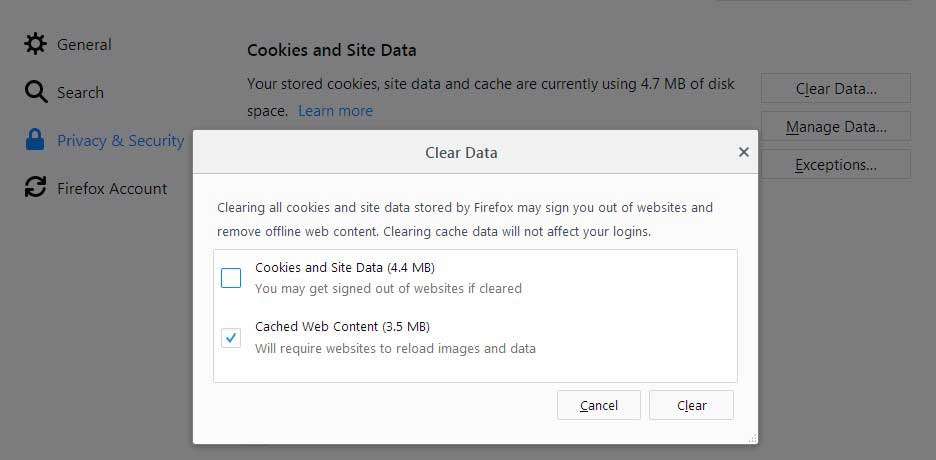
• Il vous suffit de cocher la case Contenu Web mis en cache et de décocher l'option Cookies et données du site car cela supprimerait les détails de votre connexion.
• Lorsque vous avez terminé, cliquez sur le bouton Effacer et votre cache sera effacé.
Pour Internet Explorer:
• Pour vider le cache de votre Internet Explorer, vous devez utiliser un raccourci clavier en appuyant simultanément sur Ctrl, Shift et Delete.
• Une fenêtre popup apparaîtra intitulée Supprimer l'historique du navigateur.
• Ensuite, parmi les options, il vous suffit de sélectionner Fichiers Internet temporaires et fichiers de site web et de décocher toutes les autres options pour éviter la perte de données.
• Cliquez sur le bouton Supprimer et videz le cache du navigateur. Il n'y a pas d'option temporelle sur Internet Explorer, vous effacerez donc toutes vos données mises en cache.
• La dernière chose que vous devez faire est de rafraîchir la page.
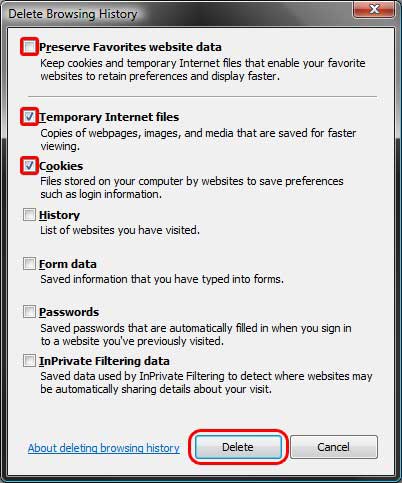
#4. Mettre à jour le navigateur
Il n'est pas rare, dans notre emploi du temps chargé, que nous oublions de mettre à jour nos outils et logiciels importants. Nous les utilisons très fréquemment, car il y a des bugs qui ont besoin d'être actualisés. Dans nos navigateurs, outre la question de la connexion internet et du cache, il faut parfois installer une mise à jour pour que le navigateur fonctionne correctement sous toutes les conditions. Ainsi, si vos vidéos ne peuvent pas être lues sur YouTube, l'une des raisons est probablement la version du navigateur. Dans ce cas, vous devez envisager de mettre à jour le navigateur.
Toutes les mises à jour du navigateur sont soit mises en évidence, soit vous pouvez simplement saisir le nom de votre navigateur + la mise à jour sur Google et voir si vous avez des fichiers à télécharger. C'est très simple à faire et vous pouvez facilement mettre à jour votre navigateur et le redémarrer pour une meilleure utilisation.
#5. Redémarrer l'ordinateur
Si vos vidéos YouTube ne sont toujours pas diffusées, vous pouvez essayer de redémarrer votre ordinateur. Outre toutes les mises à jour dont nous avons parlé, plusieurs mises à jour du système d'exploitation créent un blocage par défaut du système jusqu'à ce que l'ordinateur soit redémarré et que les changements soient mis en œuvre pour une interface conviviale.
Si la Vidéo YouTube N'est Toujours Pas Diffusée, Comment Faire?
C'est angoissant!
Si votre vidéo YouTube ne peut pas être visionnée, c'est que vous avez une erreur par défaut. Vous pouvez essayer de consulter d'autres vidéos YouTube et les lire de manière aléatoire. Si les vidéos sont bien lues, le fichier vidéo auquel vous essayez d'accéder est alors écrasé ou supprimé. Essayez également de rafraîchir la page et de lire à nouveau votre vidéo. Ne vous inquiétez pas car le fichier source peut parfois être endommagé, mais vous pouvez toujours tenter votre chance en cherchant cette vidéo sur d'autres plateformes de réseaux sociaux comme Facebook, Instagram, etc.
Vous pouvez également essayer de trouver la vidéo sur un autre navigateur, par exemple si vous essayez de la lire sur Chrome alors vous pouvez aussi la lire sur IE ou Firefox.
Résoudre les Problèmes Qui Empêchent les Vidéos YouTube d'être Diffusées sur iPhone ou Android
La plupart des recherches sont effectuées sur le téléphone portable pour trouver des vidéos, des chansons, des médias sociaux, etc. Le trafic provenant des utilisateurs d'iOS et d'Android est très important. Il est donc possible que l'application que vous utilisez ne fonctionne pas correctement ou que la connexion internet ne soit pas adaptée à la qualité de votre navigation. Même si ces raisons ne sont pas spécifiques, il pourrait y avoir plusieurs autres raisons que nous allons définir dans cet article. Nous allons nous y pencher et vous proposer une solution si vous n'êtes pas en mesure de lire les vidéos YouTube sur votre Android ou votre iPhone.
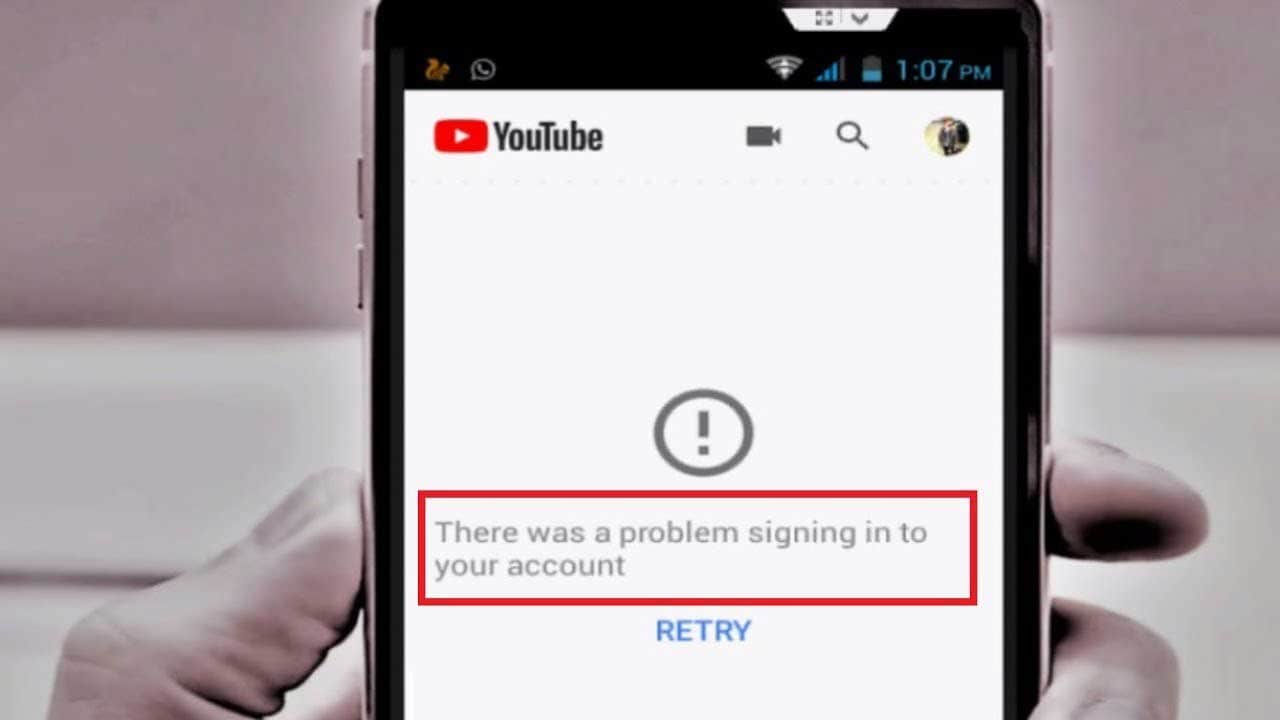
Here Nous vous proposons 4 solutions pour résoudre les problèmes des vidéos YouTube qui ne se lisent pas sur smartphone, vérifions-les une par une:
#1. Vérifier la connexion Internet du téléphone
La connectivité à Internet sur les téléphones mobiles dépend de l'endroit où vous vous trouvez et du type de Wi-Fi que vous utilisez. Il peut arriver que votre navigation se passe bien mais que les vidéos ne soient pas lues parce que la vitesse de navigation et la vitesse de téléchargement sont deux choses différentes. Pour visionner des vidéos, votre internet doit être stable et si vous ne pouvez pas regarder de vidéos sur votre appareil mobile, vous devez d'abord vérifier votre connexion internet et votre connectivité Wi-Fi.
Si l'internet ne fonctionne pas bien, vous pouvez redémarrer votre internet ou mettre le téléphone portable en mode "Avion" et redémarrer tous les services du téléphone portable. Cela peut vous aider à déterminer si la connectivité est un problème temporaire ou si vous avez un autre bogue.
#2. Redémarrer l'application YouTube
Comme les navigateurs, les applications sont également sujettes à des problèmes de cache. Il peut arriver que vous ayez utilisé l'application YouTube très fréquemment mais que vous n'ayez pas effacé le cache de l'application. Une mise en cache importante peut entraîner le blocage des fonctions de votre application, même si vous disposez d'une bonne connexion internet. Si vous êtes confronté à de tels problèmes, vous pouvez fermer l'application et effacer le cache en allant dans les informations de l'application situées dans les paramètres du téléphone. En suivant ces étapes, vous pouvez facilement relancer votre application et visionner les vidéos sur YouTube.
#3. Réinitialiser/mettre à jour l'application youtube
L'application mobile fonctionne grâce aux mises à jour des développeurs. Dans certains cas, vous pouvez avoir installé l'application mais vous ne l'avez pas mise à jour depuis longtemps. C'est l'une des raisons pour lesquelles vos vidéos ne peuvent pas être diffusées normalement sur YouTube. Si vous utilisez Android, Play Store de Google dispose d'une fonction intégrée pour vous rappeler de temps en temps que l'application nécessite une mise à jour..
Si vous utilisez iOS, le processus est le même, vous êtes également notifié si la mise à jour est disponible. Mais ces notifications ne sont jamais prises en compte pour de nombreuses raisons. Maintenir une application à jour est la meilleure chose que vous puissiez faire pour vos téléphones portables, car cela permettrait de garder votre téléphone portable sans bogue et l'interface utilisateur de votre application ne serait pas affectée.
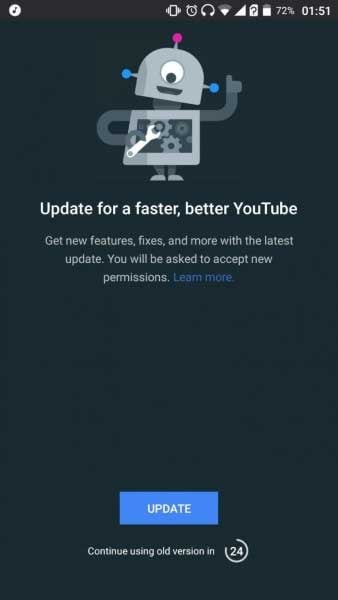
Si vous utilisez l'application YouTube et qu'elle ne fonctionne pas, vous pouvez essayer de la réinstaller ou vérifier les mises à jour sur App store.
#4. Utilisation d'un navigateur web au lieu de l'application YouTube
Les navigateurs web sur les téléphones portables sont capables de tout faire de nos jours car les intégrations ont permis de visionner des vidéos sans avoir recours à l'application. Si vous rencontrez un problème avec votre application YouTube et que vous avez fait tout votre possible pour écouter vos chansons ou regarder vos clips vidéo préférés, vous pouvez facilement copier l'URL de cette vidéo ou rechercher le nom de la vidéo sur votre navigateur web et la regarder à partir de là. Si votre vidéo n'est pas bloquée et que l'Internet fonctionne bien, vous aurez plus de chances de pouvoir la regarder sur le navigateur lui-même sans aucun problème de blocage.
Conclusion
Regarder des vidéos sur YouTube est un bon moyen pour passer du temps et on peut aussi apprendre tant de choses disponibles sur YouTube de nos jours. On y trouve des cours et d'autres tutoriels que nous aimerions suivre, mais parfois la technologie n'est pas en notre faveur. Il y a de nombreuses raisons pour lesquelles vos vidéos YouTube ne seront pas lues et cet article les a toutes couvertes sans aucun doute. De l'application au navigateur, chaque bogue est mentionné avec la solution. Il y a de fortes chances que vous ayez trouvé la solution à votre problème. Si vous avez trouvé cet article utile et qu'il a résolu votre problème, vous pouvez alors aller sur YouTube et rechercher les meilleurs clips qui plaisent à votre imagination.
Contactez notre équipe de support pour obtenir une solution rapide>





